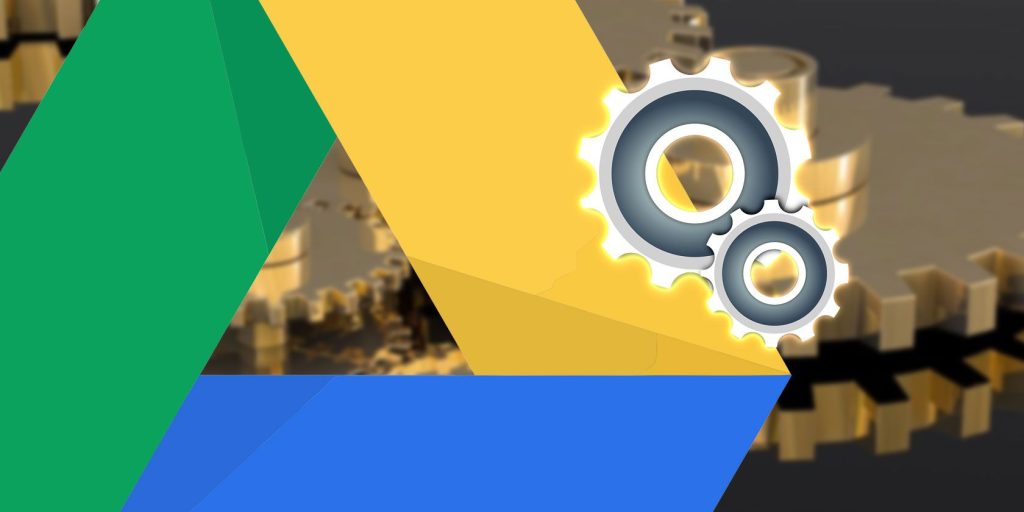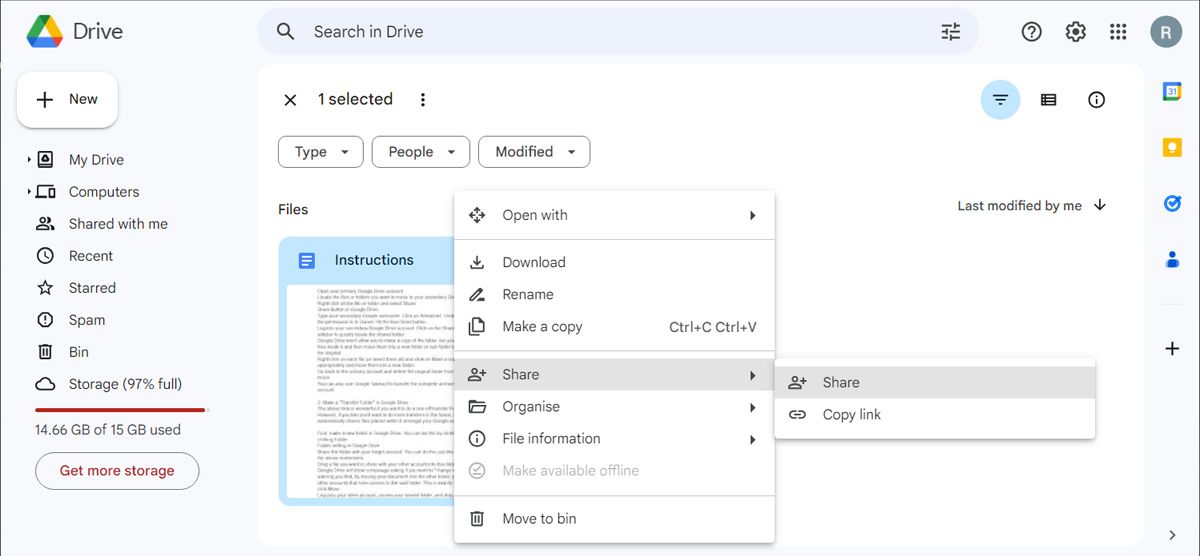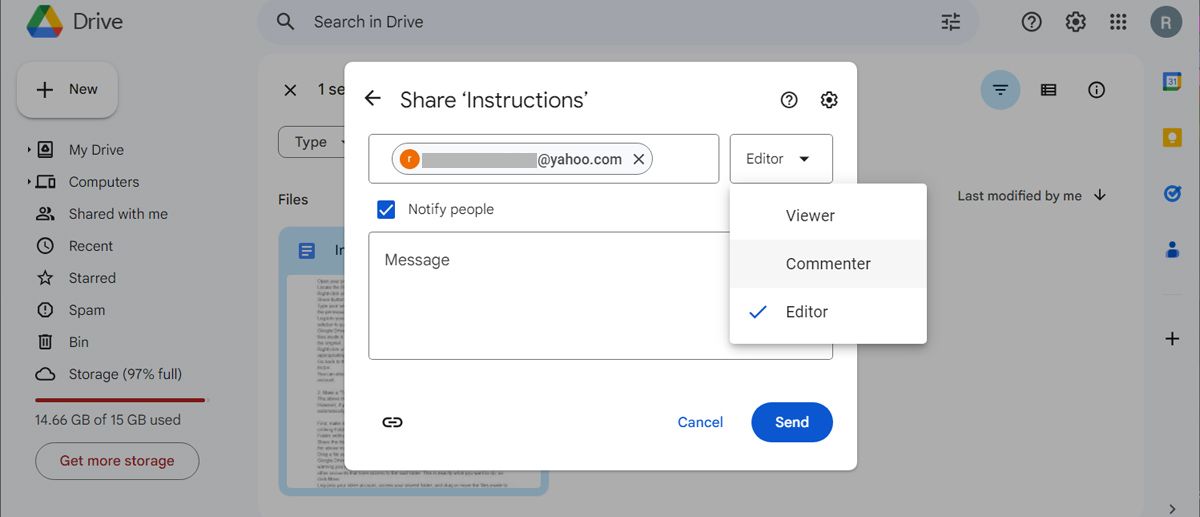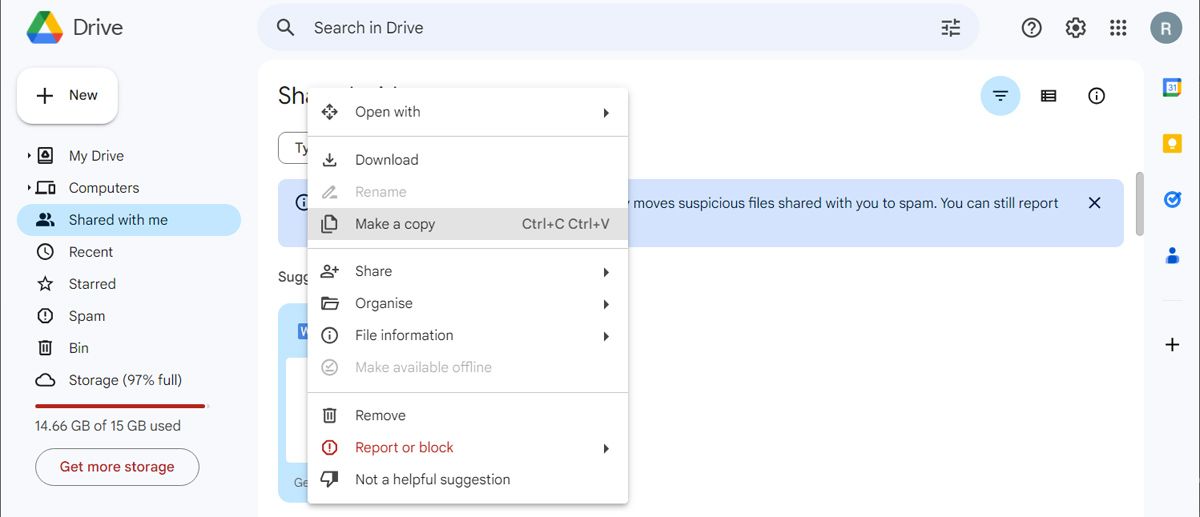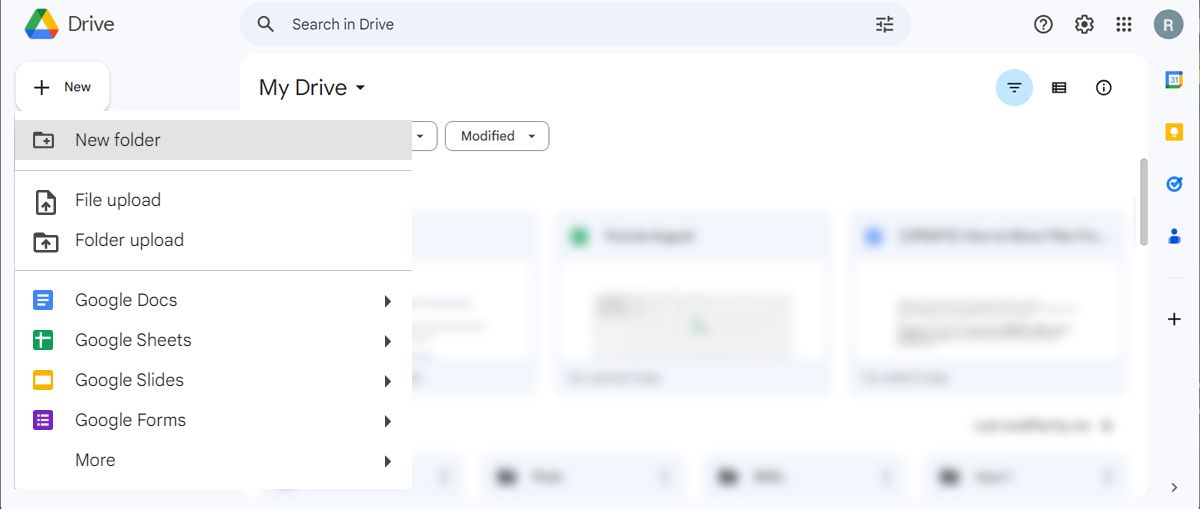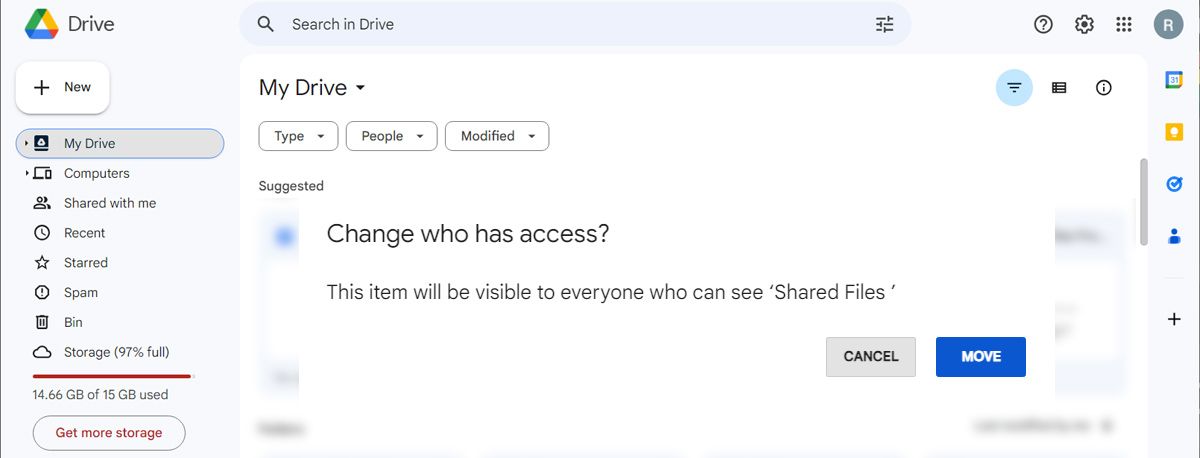.
O Google Drive oferece generosos 15 GB de armazenamento gratuito. Parece muito, mas lembremos que esse espaço é compartilhado pelos seus arquivos no Google Drive, Gmail e Google Fotos. Assim, quando você ficar sem espaço em uma de suas contas do Drive, poderá transferir arquivos para outra.
A maioria de nós tem mais de uma conta do Google Drive, mas o Google ainda não nos deu uma maneira fácil de transferir arquivos de um Google Drive para outro sem problemas. Você precisa contar com uma solução alternativa para mover arquivos de uma conta para outra.
Como transferir arquivos entre contas do Google Drive
Se você deseja mover arquivos de uma conta para outra sem baixá-los e carregá-los novamente, eis o que você deve fazer. No entanto, se você estiver mais preocupado em como obter arquivos do seu computador para o telefone, confira esta lista dos métodos de transferência de arquivos mais rápidos entre PCs e dispositivos móveis.
1. Compartilhando o documento com sua outra conta do Google Drive
Se você deseja transferir apenas um documento, pode fazer um compartilhamento único com sua outra conta. Não requer muita configuração e é muito fácil de fazer.
- Abra sua conta principal do Google Drive.
- Localize os arquivos ou pastas que deseja mover para sua conta secundária do Google Drive.
- Clique com o botão direito do mouse no arquivo ou pasta e selecione Compartilhar > Compartilhar. Esse método é mais seguro do que compartilhar um documento por meio de um link, pois qualquer pessoa com o link pode acessar seu arquivo.
- Digite seu nome de usuário secundário do Google. Em seguida, clique no Configurações ícone e verifique se o Os visualizadores e comentaristas podem ver a opção de baixar, imprimir e copiar opção está habilitada. Dessa forma, você pode criar uma cópia de sua conta secundária.
- Faça login na sua conta secundária do Google Drive. Clique no Compartilhou comigo filtro na barra lateral esquerda para localizar rapidamente a pasta compartilhada.
- O Google Drive não permitirá que você faça uma cópia da pasta, mas você pode fazer uma cópia dos arquivos dentro dela e movê-los para uma nova pasta ou subpasta para replicar a hierarquia do original.
- Clique com o botão direito do mouse em cada arquivo (ou selecione todos) e clique em Faça uma cópia. Renomeie os arquivos adequadamente e mova-os para uma nova pasta.
- Volte para a conta principal e exclua a pasta original de sua unidade e também de sua lixeira.
Você também pode usar o Google Takeout para transferir o arquivo completo de seus dados para outra conta.
2. Faça uma “Pasta de Transferência” no Google Drive
O truque acima é maravilhoso se você quiser fazer uma transferência única de uma conta para outra. No entanto, se você acha que deseja fazer mais transferências no futuro, pode criar uma pasta que compartilhe automaticamente os arquivos colocados nela entre suas contas do Google.
- Primeiro, crie uma nova pasta no Google Drive. Você pode fazer isso clicando Novo no canto superior esquerdo e, em seguida, clicando em Pasta.
- Compartilhe a pasta com sua conta de destino. Você pode fazer isso da mesma forma que compartilhou um arquivo nas instruções acima.
- Arraste um arquivo que deseja compartilhar com sua outra conta para esta pasta.
- O Google Drive mostrará uma mensagem perguntando se você deseja “alterar quem tem acesso”. Isso está avisando que, ao mover seu documento para a outra pasta, você o estará compartilhando com as outras contas que têm acesso a essa pasta. Isso é exatamente o que você quer fazer, então clique Mover.
- Faça logon em sua outra conta, acesse sua pasta compartilhada e arraste ou mova os arquivos para onde quiser.
Pode ser uma boa ideia verificar quem tem acesso aos seus arquivos do Google Drive para não compartilhar acidentalmente informações confidenciais.
Mover seus arquivos é mais fácil com o Google Drive
Se você deseja transferir um arquivo de uma de suas contas do Google Drive para outra, não precisa baixá-lo e carregá-lo novamente. Ao compartilhar os próprios arquivos ou criar uma pasta de compartilhamento central, você pode transferir rapidamente seus documentos para onde eles precisam estar.
Agora, se você deseja compartilhar arquivos armazenados localmente, não precisa carregá-los no Google Drive todas as vezes. Especialmente se você estiver com pouco espaço de armazenamento. Existem muitas alternativas quando se trata de transferir arquivos e pastas entre seus dispositivos.
.